 De printer kan het papier niet laden/Fout vanwege 'geen papier'
De printer kan het papier niet laden/Fout vanwege 'geen papier'

-
Controle 1 Zorg dat er papier is geplaatst.
-
Controle 2 Let op het volgende wanneer u papier plaatst.
-
Als u twee of meer vellen papier plaatst, moet u het papier uitwaaieren voordat u het papier plaatst.
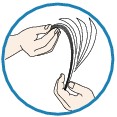
-
Als u twee of meer vellen papier plaatst, moet u de vellen precies op elkaar leggen voordat u het papier plaatst.
-
Als u twee of meer vellen papier plaatst, moet u ervoor zorgen dat de stapel papier de maximumcapaciteit van het apparaat niet overschrijdt.
Bij de maximumcapaciteit wordt het papier echter mogelijk niet correct ingevoerd, afhankelijk van de papiersoort of de omgevingsomstandigheden (zeer hoge of lage temperaturen en luchtvochtigheid). Plaats in dergelijke gevallen per keer minder papier dan de helft van de maximumcapaciteit.
-
Plaats het papier altijd in de lengterichting, ongeacht de afdrukrichting.
-
Wanneer u het papier plaatst, plaatst u het papier met de afdrukzijde naar BOVEN. Lijn de stapel papier uit tegen de rechterzijde van de achterste lade en schuif de papiergeleider net tegen de linkerrand van de stapel aan.
-
-
Controle 3 Is het papier dik of gekruld?
-
Controle 4 Let op het volgende wanneer u enveloppen plaatst.
Als u wilt afdrukken op enveloppen, raadpleegt u Enveloppen plaatsen en bereidt u de enveloppen voor.
Plaats de enveloppen nadat u deze hebt voorbereid in de lengterichting in de printer. Als u de enveloppen in de breedterichting plaatst, worden ze niet goed ingevoerd.
-
Controle 5 Zorg dat de instellingen voor het mediumtype en het papierformaat overeenkomen met het geplaatste papier.
-
Controle 6 Controleer of zich geen vreemde voorwerpen in de achterste lade bevinden.
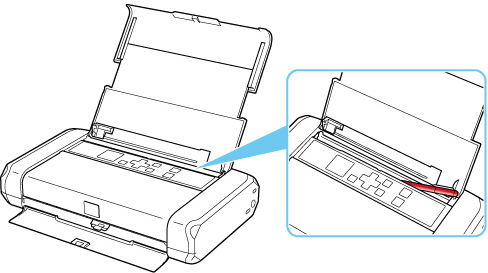
Zie Lijst met ondersteuningscodes voor fouten (papierstoringen) om het papier te verwijderen als dit scheurt in de achterste lade.
Als er vreemde voorwerpen in de achterste lade zitten, schakelt u de printer uit, haalt u de stekker uit het stopcontact en verwijdert u het voorwerp.
Als u een accu gebruikt, schakelt u de printer uit, verwijdert u de accu en verwijdert u het voorwerp.
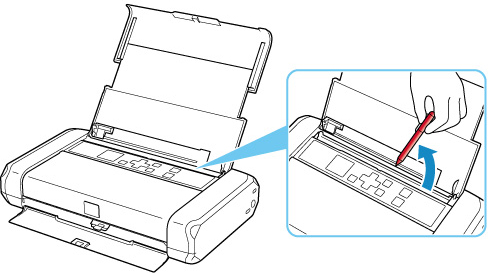
-
Controle 7 Reinig de papierinvoerrol.
 Opmerking
Opmerking-
Als u de papierinvoerrol reinigt, slijt deze. Reinig de rol daarom alleen als dat nodig is.
-
Als de bovenstaande maatregelen het probleem niet verhelpen, neemt u contact op met het dichtstbijzijnde Canon-servicecentrum om een reparatie aan te vragen.

